由于某些原因,我们会忘记自己Ubuntu系统的登陆密码,系统中有重要的数据,重新安装是不可能的,我们需要重置恢复自己账号的密码,如何重置呢?主要分两个步骤:1、由系统的grub界面修改recovery mode参数;2、进入单用户模式,重新设置账户密码。下面以Ubuntu16.04为例,介绍具体的重置密码过程。
步骤1:由grub界面修改recovery mode参数
Ubuntu系统启动时,如果没有自动跳过grub界面,那么我们需要长按Esc键或者Shift键来进入grub界面,在我的Ubuntu16.04机器上,长按Esc键就可以进入图1的grub界面。
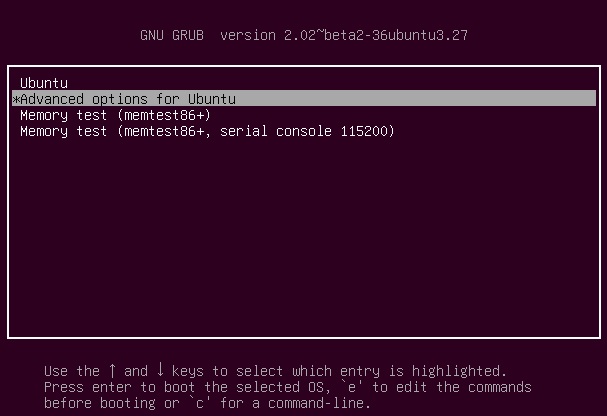
图1 grub界面
移动光标并停留在grub界面的第二个选项”Adavanced options for Ubuntu”,然后回车进入图2的界面,再让向下移动光标并停留第三个选项”Ubuntu, with Linux 4.15.0-137-generic (recovery mode)“,此时注意不要回车,而是要敲击e键,然后进入图3的界面。

图2 recovery mode选择界面

图3 recovery参数编辑界面
图3中找到”ro recovery nomodeset”这行字,并将其修改为”quiet splash rw init=/bin/bash”,如图4所示。然后再按组合键Ctrl+X,启动进入单用户界面。

图4 修改参数
步骤2:重置用户密码
进入单用户界面后,运行”passwd”+”用户名”命令,例如我的用户名为tfzhang,则命令为:”passwd tfzhang”,然后就是输入新的密码,输完后出现”successfully”字样就说明密码重置成功,如图5所示。重启机器后,就可以使用新密码登陆。注意:此处passwd后面要跟上用户名,如果不跟用户名,默认是修改root的密码,而不是你登陆账户的密码。

图5 密码重置成功